
Índice:
- Etapa 1: pré-jogo - inspecione o laptop
- Etapa 2: Reúna suas ferramentas
- Etapa 3: medir e marcar
- Etapa 4: escolha um bom lugar para perfurar
- Etapa 5: Lembre-se, Segurança
- Etapa 6: vamos começar a perfuração
- Etapa 7: Progresso 1
- Etapa 8: Progresso 2
- Etapa 9: Limpe a broca
- Etapa 10: Progresso 3
- Etapa 11: quase pronto
- Etapa 12: Pronto
- Etapa 13: Close do produto acabado
- Etapa 14: test drive
- Etapa 15: o veredicto?
- Etapa 16: Conclusão
- Autor John Day [email protected].
- Public 2024-01-30 11:40.
- Última modificação 2025-01-23 15:03.

Neste instrutível, compartilho como você pode melhorar a portabilidade do seu laptop com uma alça.
Aqui está meu Dell Latitude CPI, 6,2 libras de computação portátil de serviço pesado. Com 6,2 libras, honestamente, não é muito portátil. Tive que pegar uma sacola só para carregá-la. Recentemente, percebi que deve haver uma maneira mais fácil e o projeto Laptop Handle nasceu.
Etapa 1: pré-jogo - inspecione o laptop

Aqui estou, navegando no Instructables.com na propriedade de Dave. O projeto está prestes a começar. Leve seu laptop para uma área bem ventilada.
Etapa 2: Reúna suas ferramentas

1. Broca 2. Acessório de serra circular Escolha um acessório de serra circular que faça um orifício grande o suficiente para transportar confortavelmente o laptop quando terminar. Ferramentas e laptop reunidos, estamos quase prontos. Começamos removendo a bateria. Lembre-se, segurança em primeiro lugar!
Etapa 3: medir e marcar

Se você tiver um Quadrado de Carpinteiro à mão, poderá usá-lo para medir onde deseja fazer o furo. Um nível ajuda a garantir que seu laptop esteja nivelado. Use qualquer coisa conveniente para marcar onde deseja colocar a alça.
Etapa 4: escolha um bom lugar para perfurar

Tendo marcado o local com fita adesiva, Dave passa a montar o laptop em uma superfície dividida para começar a perfuração. Se você tem dois paladares, use-os; do contrário, quaisquer duas superfícies elevadas servirão. Certifique-se de que eles estão baixos em relação ao solo, pois você precisará ficar acima do laptop para obter o ângulo correto.
Etapa 5: Lembre-se, Segurança

Certifique-se de segurar a furadeira firmemente, pois o torque pode arrancá-la de suas mãos se você não tomar cuidado. Nesta foto você pode ver Dave fazendo a coisa certa, prendendo o laptop e segurando firme na furadeira. Mesmo depois de medir, você pode precisar ver onde deseja perfurar.
Etapa 6: vamos começar a perfuração

Atravessamos a capa e o revestimento do LCD. Tenha uma chave de fenda, prego ou outro objeto rígido reto por perto para desalojar o lixo que se alojou na broca.
Etapa 7: Progresso 1

Um pouco mais de perfuração nos leva à frente da tela LCD. Perfure cuidadosamente, devagar é melhor, pois você não quer quebrar o resto da tela.
Etapa 8: Progresso 2

Depois de mais alguns minutos no exercício, você passará pelo LCD e chegará ao teclado. Eu sei o que você está pensando, "não vamos precisar disso mais tarde?"
Não.
Etapa 9: Limpe a broca

Se a internet ficar presa na broca, tire um momento para limpá-la com a unha.
Etapa 10: Progresso 3

Perfurar com cuidado o levará ao centro da máquina. Novamente, para os opositores, nesta era de virtualização, muito pouco do laptop real será necessário mais tarde.
Etapa 11: quase pronto

Agora que você acabou de ler a contracapa, a maior parte do trabalho está concluída. Uma pequena limpeza, substituindo a bateria e devemos estar de volta em nenhum momento.
Etapa 12: Pronto

E aqui estamos nós, de volta à internet, surfando. Você notará que o tamanho geral da tela é reduzido. No começo também fiquei preocupado com isso, mas depois de alguns dias descobri que mal me distraía enquanto navegava em meus sites favoritos.
Etapa 13: Close do produto acabado

Observe mais de perto a nova alça.
Etapa 14: test drive

Aqui está Dave testando os frutos do nosso trabalho.
Etapa 15: o veredicto?

O veredito?
Sucesso absoluto, totalmente funcional e com estilo. Após este projeto, você provavelmente será a única pessoa que conhece com esse tipo de laptop.
Etapa 16: Conclusão


Aqui está, o novo Latitude CPI verdadeiramente portátil.
Agora, este projeto deve funcionar com qualquer laptop. Se você se sentir inclinado, pode pegar uma ferramenta dremel e limpar as bordas internas, embora o plástico esteja bem liso depois de toda a perfuração. Eu sugiro que tire um momento do aspirador e limpe os cacos extras de plástico das teclas e da tela, valerá a pena, embora não seja estritamente necessário. Espero que tenham gostado do projeto. Boa sorte no seu laptop!
Recomendado:
Faça uma alça de ombro para seu tripé: 4 etapas (com fotos)

Faça uma alça de ombro para seu tripé: essa ideia foi inspirada por minha mãe; Eu estava arrastando meu tripé ao redor de Southend e ela perguntou por que eu não tinha algum tipo de alça para ele. Ela achou que eu poderia, de alguma forma, ser capaz de prender uma alça de uma bolsa nele. Então eu vim com isso. Obrigado, mãe
Suporte para alça de laptop - para sofá ou cama: 5 etapas

Suporte para alça para laptop - para sofá ou cama: algo que fiz após meses esticando o pescoço enquanto olhava para o meu laptop quando estava sentado no sofá. Só funciona realmente se você se sentar como eu faço quando estou no sofá, afundado para trás com os pés apoiados na mesa de centro. Mas, também é h
Alça de pulso com travamento para iPhone: 4 etapas
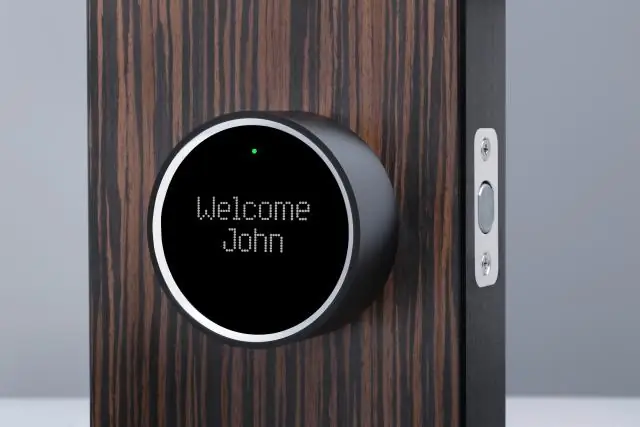
Alça de pulso com travamento para iPhone: Imagine que você está tirando uma foto em uma ponte com o seu iPhone. Você larga e perde $ 200. Você tem três opções para evitar que isso aconteça. 1, não tire fotos em pontes. 2, gaste US $ 15 por um danglet http: //www.collinsamerica.c
Alça prática para celular: 7 etapas

Correia de celular prática: Quer uma pulseira de celular que torne seu telefone mais útil? Esta alça não é apenas indestrutível e segura para o seu telefone, é longa o suficiente para ficar pendurada no bolso para fácil acesso e tem um ímã na extremidade poderoso o suficiente para
Oh Sew Stylish - Controle de iPod na alça de uma bolsa: 6 etapas (com fotos)

Oh Sew Stylish - Controle de iPod em uma alça de bolsa: Recentemente, apresentamos o conector Magic Dock para iPod e iPhone, que permite controlar rápida e facilmente seu reprodutor de música com apenas dois botões suaves eTextile. Postamos este manual de instruções sobre como fazer um acessório bonito para gatos usando cond
